w7无法开启自动休眠怎么办|w7开启不了自动休眠的解决方法
更新时间:2017-04-24 09:43:46作者:ujiaoshou
电脑的休眠功能是把系统保留在硬盘当中,各个硬件不会通电,重新开启的时候就可以快速恢复电脑桌面,电脑开启休眠能够减少计算机损耗。不过最近有win7系统用户反映想要开启休眠的时候却被系统拒绝了,显示“拒绝访问”,下面小编就跟大家说说w7无法开启自动休眠怎么办。
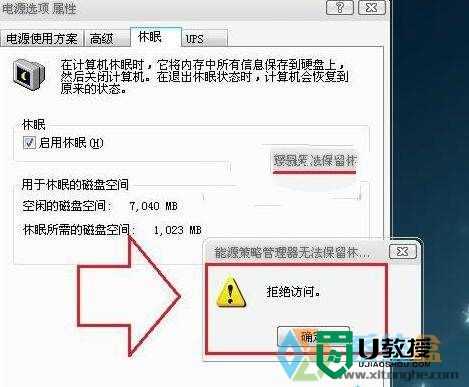
w7开启不了自动休眠的解决方法:(u盘装w7系统)
1、在桌面使用win+r打开运行窗口,输入cmd命令按回车,如下图所示:
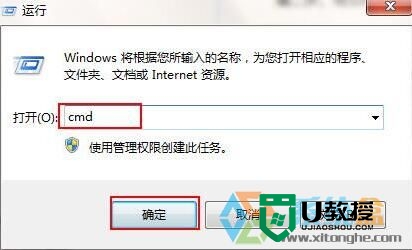
2、在打开的命令提示符窗口中,输入“powercfg -h off”按回车,如下图所示:

3、重启电脑,并通过第一个步骤打开命令提示符窗口,然后在窗口中输入“powercfg -h on”按回车,也就是重新开启休眠功能,如下图所示:
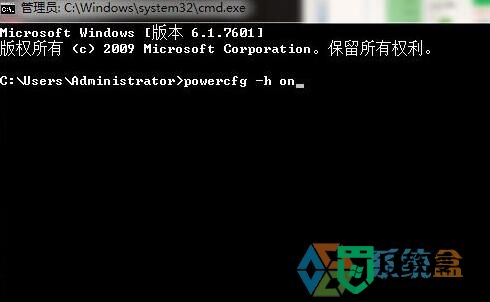
关于【w7无法开启自动休眠怎么办】以上就是全部的内容了,几个步骤就能完成设置,大家还有其他的操作程序的疑问或者想自己usb启动盘装系统的话,可以上u教授看看详细的安装方法。
w7无法开启自动休眠怎么办|w7开启不了自动休眠的解决方法相关教程
- w7电脑休眠一直黑屏怎么办|w7休眠后唤不醒怎么办
- 电脑如何取消自动休眠丨电脑取消自动休眠图解
- 电脑如何取消自动休眠丨电脑取消自动休眠图解
- 电脑如何取消自动休眠丨电脑取消自动休眠图解
- win8系统睡眠后无法唤醒怎么办|win8关闭自动休眠的方法
- w7系统如何清理休眠文件 w7电脑清除休眠文件的方法
- 电脑自动休眠后无法唤醒怎么办 电脑休眠后无法唤醒的解决办法
- win8系统如何自动休眠|win8设置休眠时间的方法
- 如何关闭电脑自动休眠 如何关闭电脑自动休眠功能
- win8.1系统无法进行休眠怎么办|win8.1不能休眠的解决方法
- 5.6.3737 官方版
- 5.6.3737 官方版
- Win7安装声卡驱动还是没有声音怎么办 Win7声卡驱动怎么卸载重装
- Win7如何取消非活动时以透明状态显示语言栏 Win7取消透明状态方法
- Windows11怎么下载安装PowerToys Windows11安装PowerToys方法教程
- 如何用腾讯电脑管家进行指定位置杀毒图解

